首页 > 电脑教程
大神应对win7系统回收站图标状态显示异常的法子
2021-12-13 06:50:06 电脑教程今天教大家一招关于win7系统回收站图标状态显示异常的解决方法,近日一些用户反映win7系统回收站图标状态显示异常这样一个现象,当我们遇到win7系统回收站图标状态显示异常这种情况该怎么办呢?我们可以 1、首先在win7系统桌面上的空白处右击鼠标,在右键菜单中选择“个性化”选项; 2、然后在弹出来的窗口中点击左侧的“更改桌面图标”;下面跟随小编脚步看看win7系统回收站图标状态显示异常详细的解决方法:
1、首先在win7系统桌面上的空白处右击鼠标,在右键菜单中选择“个性化”选项;
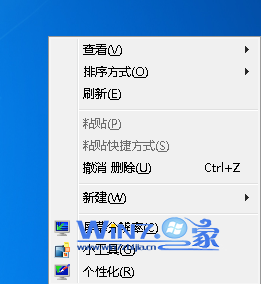
2、然后在弹出来的窗口中点击左侧的“更改桌面图标”;
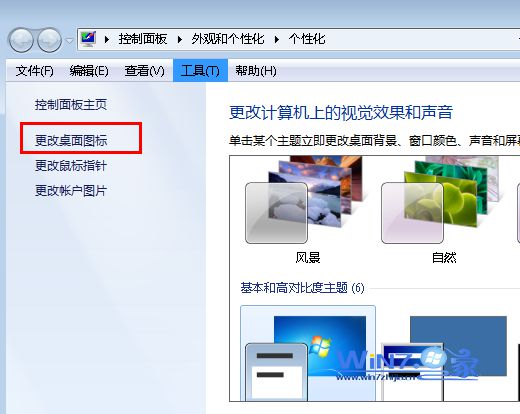
3、然后先选中“回收站(满)”图标,接着单击“更改图标”按钮;

4、接着从更改图标的界面中选择一个与回收站(满)相对应的图标,选择好后点击确定按钮保存退出;

5、同样的请选中“回收站(空)”图标,单击“更改图标”按钮,选择一个与回收站(空)相对应的图标,按“确定”按钮保存退出即可。
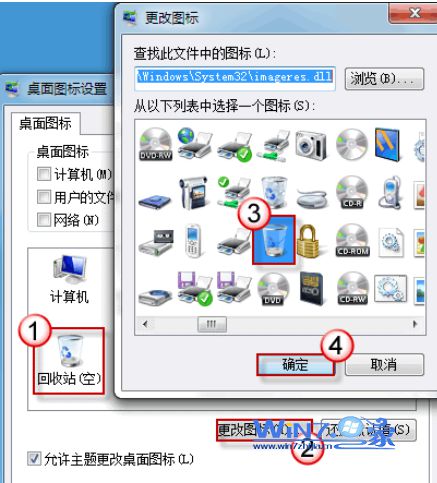
6、完成上面的步骤之后单击确定按钮退出即可,回收站图标就会正常显示了。
关于win7回收站图标状态显示异常如何解决小编就为大家介绍了上面的方法了,如果你也遇到了同样的问题的话赶紧按照上面的方法试试看吧,一定能够帮助你解决这个故障哦。
关于win7系统回收站图标状态显示异常的解决方法就给大家介绍到这边了,方法还是很简单的,如果还有不清楚的可以参考以上的教程,欢迎给小编留言哦!
相关教程推荐
- 2021-10-31 win7分区表类型,win7系统分区表类型
- 2021-11-25 win7回收站路径,windows回收站路径
- 2021-11-29 win7下拉,win7下拉关机bat脚本
- 2021-12-04 win7回收站清空恢复,window7电脑回收站清空了怎么
- 2021-12-11 为你解说xp系统回收站修改个名称的解决方法
- 2021-10-02 小编传授xp系统通过注册表恢复回收站清空文件的
- 2021-11-24 为您xp系统回收站文件无法删除提示出错的处理步
- 2021-06-21 白云演示xp系统更改不了回收站大小的还原方法
- 2021-10-03 图文回复xp系统回收站图标消失的详细步骤
- 2021-06-11 技术编辑练习xp系统文件删除不进回收站的详细方
热门教程